【厳選】動画に音楽BGMをつけるソフトウェア お薦め
自分で撮影した動画に音楽BMGを入れて、感動する動画、おしゃれな動画などを作成してYouTubeやツイッター、Facebookなどに投稿したりする気がありますか。素人なら、動画に入れるアプリや方法が分からないと、何も始まらなくて、大変でしょう。本文では、動画に音楽をつけるアプリをご紹介いたしますので、動画と音楽をあわせて出力し保存する必要があれば、ご参考になれるように。

動画に音楽をつけるソフト#1:4Videosoft 動画変換 究極
4Videosoft 動画変換 究極は動画変換や動画編集、DVDリッピング、動画圧縮、GIF作成、動画・写真コラージュなどの便利機能をたくさん搭載するソフトウェアで、MP4やWMV、MOV、MKV、AVIなどの動画ファイルに音楽BGMを入れて出力することができますので、動画に音楽をつけるアプリとしておすすめします。
また、このソフトでは、動画のカット、結合、回転、反転、クロップ、ウォーターマーク追加、字幕合成などができます。では、この動画に音楽をつけるアプリを無料ダウンロード・インストールして、PCで動画に音楽BGMを入れる方法をご紹介いたします。
無料ダウンロード
Windows向け
![]() 安全性確認済み
安全性確認済み
無料ダウンロード
macOS向け
![]() 安全性確認済み
安全性確認済み

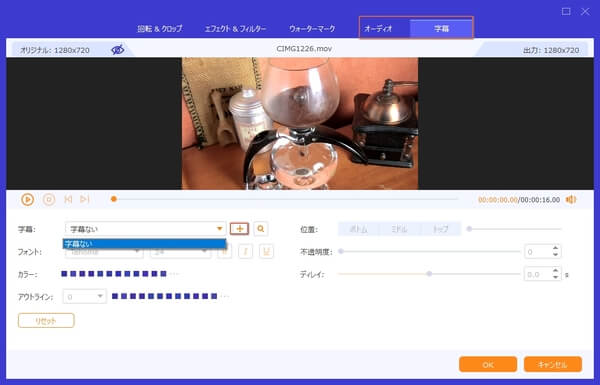

この動画変換 究極では、MP4/WMV/AVI/MOVなどの汎用動画を相互的に変換し、動画から音声を抽出して変換し、DVDディスク/フォルダを人気の動画、音楽形式に変換し、動画からアニメーション動画を作成し、動画をリサイズして圧縮するなどができますので、お持ちの動画をより良く活用するために、変換や編集、圧縮などが必要なら、ぜひお試しください。よかったら、MP4 GIF 変換、MTS MP4 変換などのガイドをご参考ください。
動画に音楽をつけるソフト#2:Windows 10の標準アプリ「フォト」
Windows 10パソコンで標準搭載されている「フォト」アプリでは、動画ファイルに音楽BGMやテキストを入れ、動画ファイルをトリミングし、動画ファイルをスロー再生、倍速再生し、動画に3D効果を追加し、動画に多彩なフィルターを適用し、複数の動画を連続再生するために連結するなどができます。
動画に音楽BGMを入れるには、フォトアプリで動画を開いて、右上の「編集と作成」>「テキスト入りビデオの作成」>「♬BGM」へと選択して、動画に入れたい音楽BGMを選択できます。そして、動画を再生し確認して、「ビデオの完了」ボタンをクリックすることで動画と音楽を合わせる出力ができます。
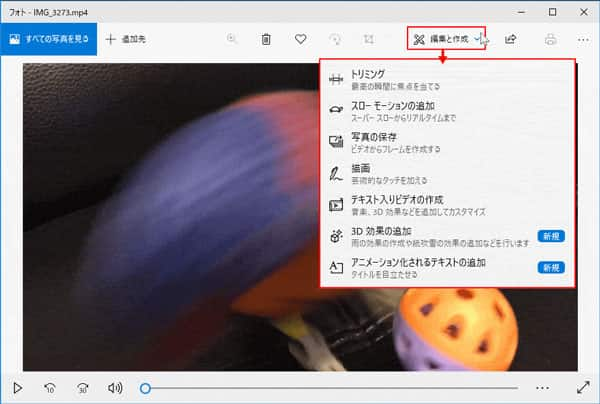
動画に音楽をつけるソフト#3:iMovie
Macで動画に音楽をつけて動画と音楽を合わせるアプリが必要なら、インストールが要らずに、標準アプリのiMovieをおすすめ。iMovieでは、動画のカット、動画からBGM音楽の抽出、動画に音楽BGM、字幕(テロップ)の追加、トリミング、トランジション、エフェクトなどの動画編集機能が搭載されています。
具体的に、iMovieで動画を開いて、動画に入れたい音楽BGMをドラッグしてタイムラインに放り込み、そして、音楽BGMを動画に合わせて出力すれば結構です。もちろん、動画に入れる音楽BGMの音量、フェードイン&アウトなどを設定することもできます。
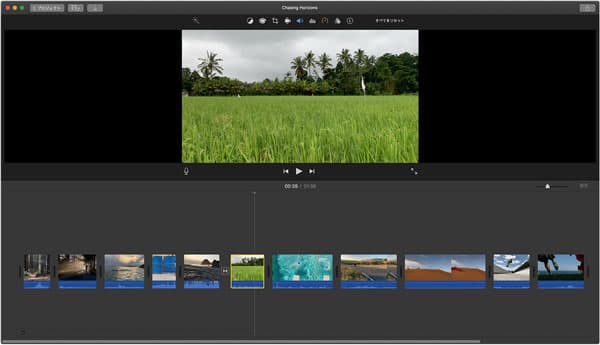
動画に音楽をつけるソフト#4:Avidemux
AvidemuxはWindowsやMacで動作できる動画編集ソフトウェアで、動画から特定な場面を切り出したり、音楽を動画に入れて結合したり、複数の動画を連結したり、動画から音声のみを抽出したり、動画の色調を補正したり、動画を回転・反転させたり、動画をリサイズしたりする多機能を提供しています。
動画に音楽をつけるには、メニュー上にある「音声」>「トラック選択」をクリックして、「音声トラックの追加(Add audio track)」 をクリックして外部から音楽ファイルを選択して追加できます。
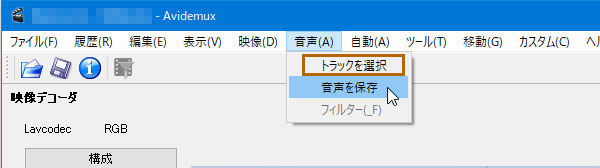
動画に音楽をつけるソフト#5:Shotcut
Shotcutは複数の動画や画像、音楽ファイルを連結して合成することができるソフトウェアなので、動画に音楽を入れたいなら、おすすめします。また、動画から特定な場面を切り出す、テキスト合成、トランジション効果、明るさ調整、クロマキー合成、モザイク合成、回転、反転といった豊富な動画編集機能も充実しています。
具体的に、動画と音楽ファイルをそれぞれライムラインに読み込み、音楽BGMを動画の長さと合わせて出力すれば結構です。また、動画を追加してから、音声トラックを追加して編集しても結構です。
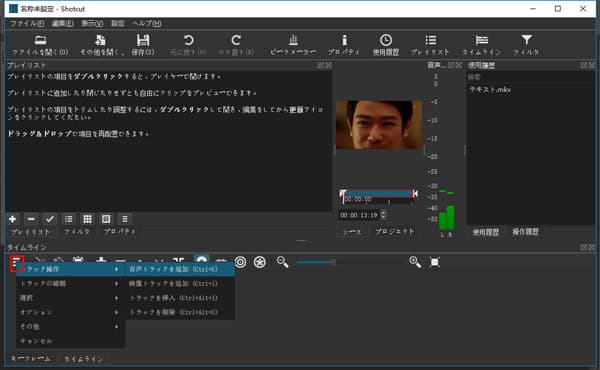
以上は、動画に音楽をつけるアプリおよびその使い方を詳しくご紹介いたしました。今後、お持ちの動画に個性的な音楽を入れて、特別なムービーを作成して他人とシェアしたり、SNSに投稿したりする気があれば、ご参考ください。
無料ダウンロード
Windows向け
![]() 安全性確認済み
安全性確認済み
無料ダウンロード
macOS向け
![]() 安全性確認済み
安全性確認済み





